HyperSnap中文官方网站 > >
如何将图片上传到FTP
发布时间:2012-07-13 10: 46: 32
HyperSnap屏幕截图工具集成了图片上传到FTP及发送图片到邮件的功能,那么,如何将图片上传到FTP?
在使用HyperSnap屏幕截图工具上传文件之前,我们需要对FTP服务器进行相关设置!首先,我们要确保电脑上安装了FTP 服务器才能将图片上传到FTP。在窗口内验证用户身份,设置用户名和密码,共享目录为F:/FTPfile 。如下图:
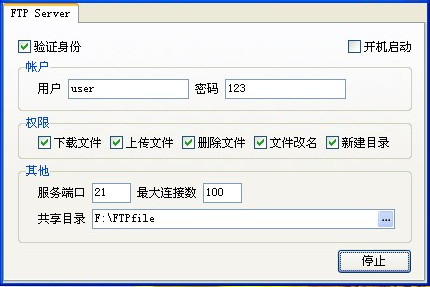
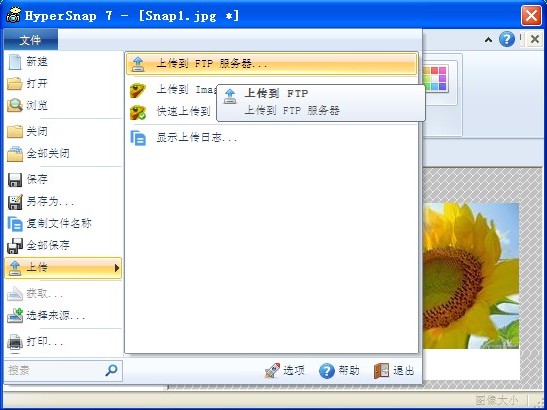
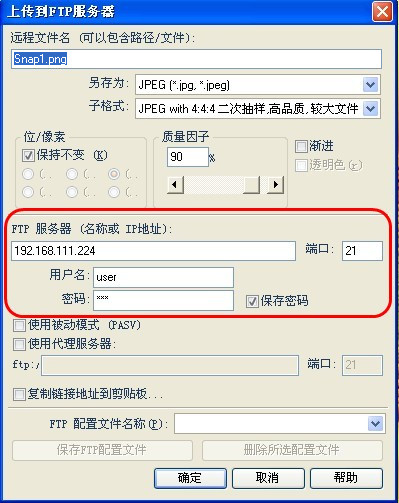
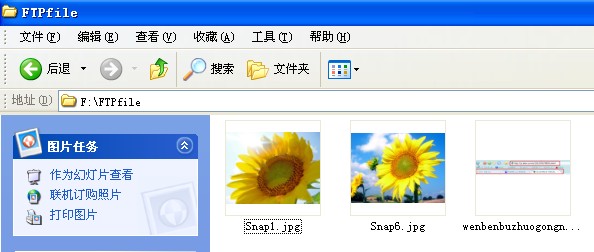
展开阅读全文
︾
标签:屏幕截图工具,HyperSnap,图片上传
- 上一篇:电脑屏幕截图软件图片编辑
- 下一篇:使用HyperSnap修正图片颜色
用户评论
-
Hypersnap太好用了,我经常要做些宣传文档,截屏工具必不可少,可以同等大小截图,一次多个,超级便利。
-Tina 策划
-
很不错的截图软件,能快速截图,效果又好!帮我节省了很多时间精力!公司明眼人都看得到我的文档报告变得专业、精致多了!
-Judith 写手
-
HyperSnap轻松帮我解决了无法准确截取游戏过场动画和内容的问题,不愧为最优秀的屏幕截图专家!
-Aaron 编辑


 正版行货·质量保证
正版行货·质量保证 便捷支付·闪电发货
便捷支付·闪电发货 售后无忧·服务保障
售后无忧·服务保障